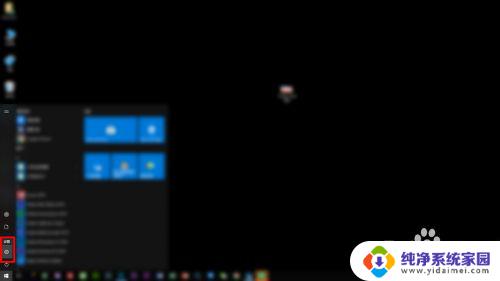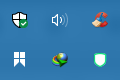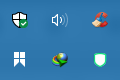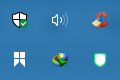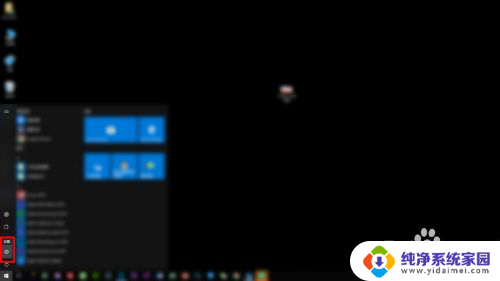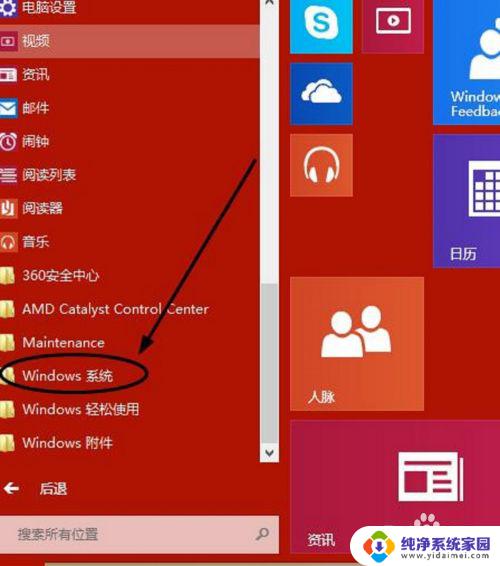被当病毒删除的应用怎么找回 Win10系统如何恢复自带杀毒软件误删除的文件
被当病毒删除的应用怎么找回,当我们在使用Win10系统时,偶尔会遇到一些应用被误删的情况,这使得我们感到非常困扰,特别是当我们的自带杀毒软件误删了一些重要的文件时,更是让人焦虑不已。在这种情况下,我们需要了解如何找回被当作病毒删除的应用,并且了解Win10系统中如何恢复自带杀毒软件误删除的文件。下面我们将探讨这些问题,并提供一些实用的解决方法。
具体方法:
1.在任务栏的小三角下找到windows Defender图标,双击打开。
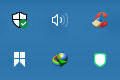
2.点开第一个带盾牌的小图标。
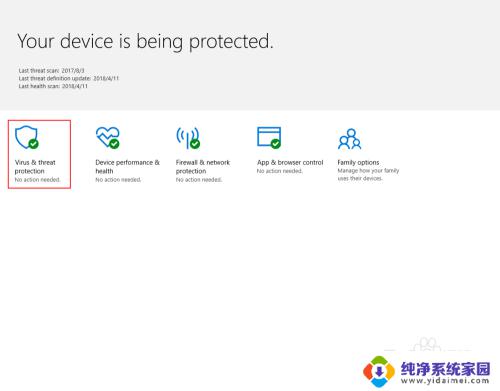
3.找到“扫描历史”,点开。
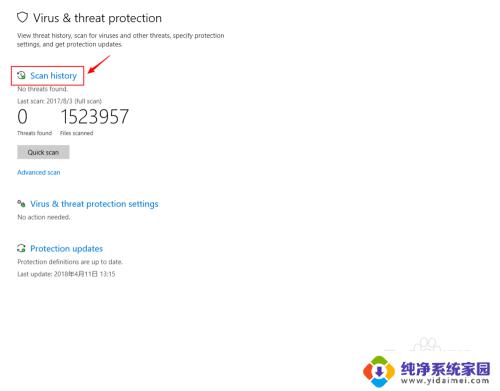
4.找到“隔离的威胁”,在这里就能看到被删掉的文件,点击后可以恢复。你也可以查看之前杀软的记录。
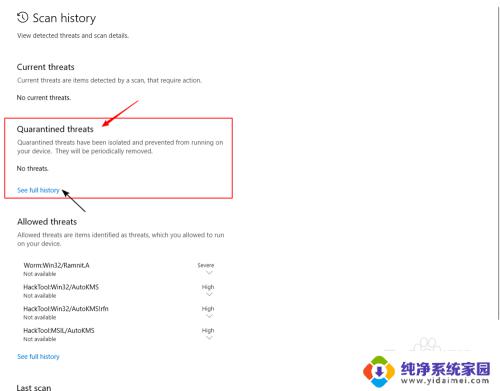
5.如果,依然再次被删除。请先将你下载的文件夹加入“白名单”,方法如下:
回到这个界面,找到“病毒保护设置”,点入。
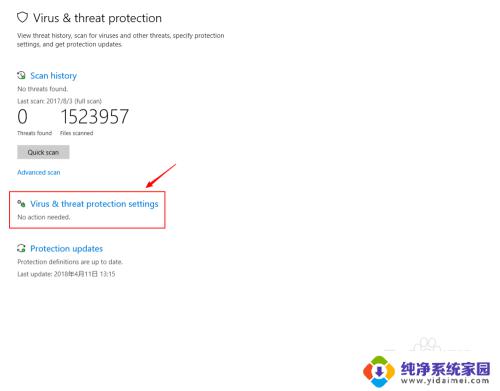
6.往下拉到倒数第二项,“排除”(即“白名单”)。点开“添加或删除“白名单””。
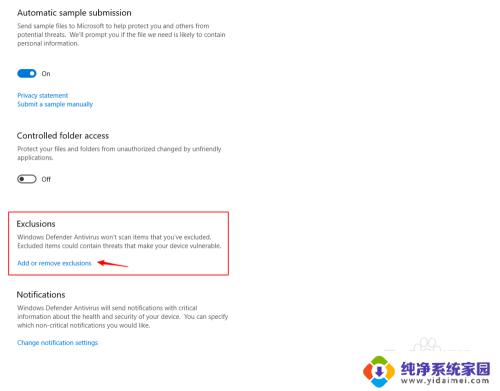
7.在这里选择你的下载路径文件夹。其他文件夹也可照此操作,以后,杀软便不再扫描这里了。
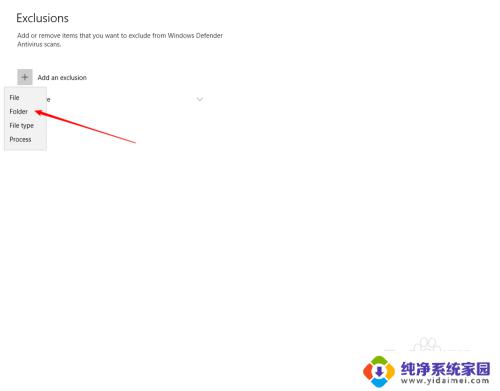
8.好了,现在是不是可以使用了?以后,再下载文件,放到你加入的“白名单”文件夹中,就不会再被删除了。
以上就是被删除的应用程序的恢复方法,如果您遇到这种情况,请按照以上步骤解决,希望这能帮到您。